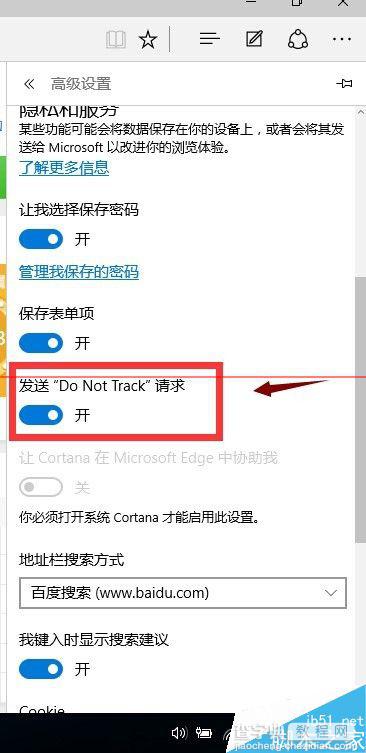edge浏览器禁止广告追踪do not track的详细教程
发布时间:2017-01-04 来源:查字典编辑
摘要:win10edge浏览器怎么禁止广告追踪donottrack?win10浏览器简洁,收到大家的喜爱,但是怎么防止使用过程中被广告追踪呢?刚看...
win10 edge浏览器怎么禁止广告追踪do not track?win10浏览器简洁,收到大家的喜爱,但是怎么防止使用过程中被广告追踪呢?刚看了衣服,就出一大堆淘宝衣服广告呢?下面叫大家开启,do not track!
1、启动你的edge,可以在任务栏或者开始菜单,如下图所示
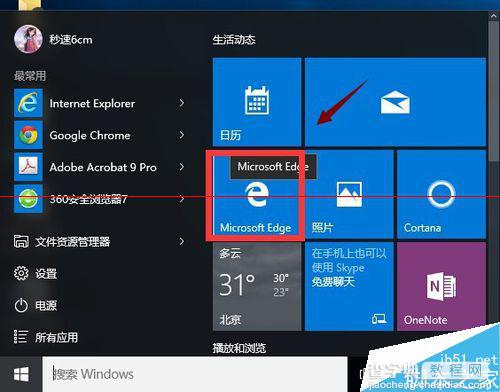
2、点击左上角的三个小点进入设置界面。如下图所示
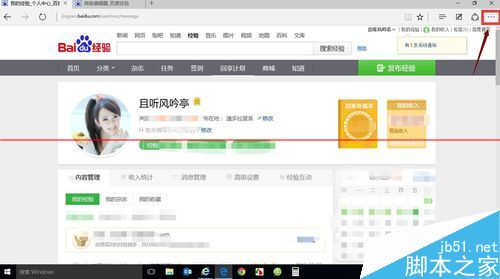
3、在菜单中点击设置进入,如下图所示
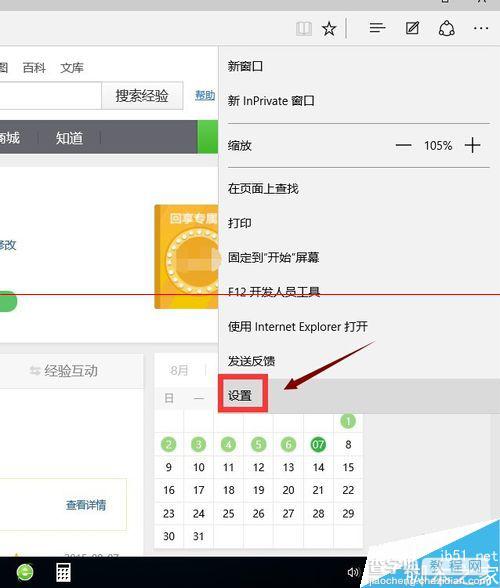
4、在设置界面下拉,找到高级设置,点击查看高级设置按钮,如下图所示
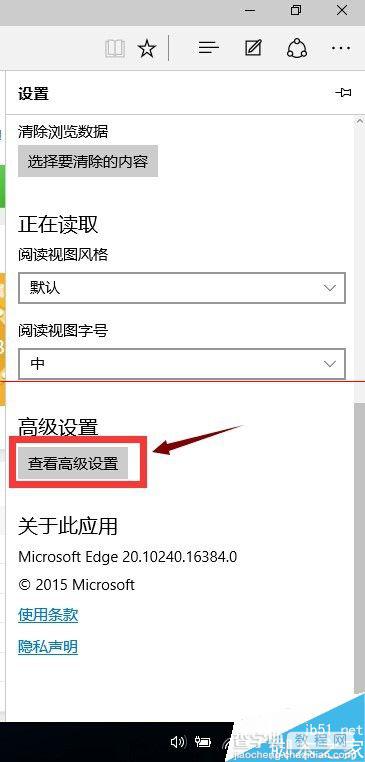
5、在高级设置界面,下拉找到发送do not track开关,如下图所示
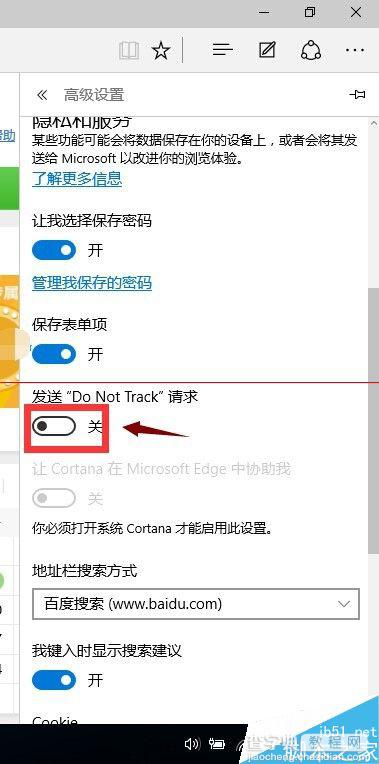
6、打开do not track开关,如下图所示